Situatie
Daca doriti sa schimbati culoarea la bara de activitati va trebui să mergem în aplicația Setări. În primul rând, deschideți Setting făcând click dreapta pe bara de activități și selectând “Settings” din meniu. (Sau puteți apăsa Windows+i pe tastatură).
În Setări, faceți click pe “Personalization”, apoi alegeți “Colors” în partea dreaptă a ferestrei.
Sub “Colors”, găsiți opțiunea intitulată “Choose Your Mode”. Aici puteți selecta “Dark” sau “Custom” în meniul derulant. Dacă alegeți “Custom” puteți utiliza în continuare aplicațiile și în modul “Light”.
Dacă ați selectat “Custom” în pasul de mai sus, utilizați meniul derulant de lângă “Choose your default Windows mode” pentru a alege “Dark” (Întunecat). Acest lucru vă va permite să aplicați o culoare barei de sarcini. “Choose your default app mode”.
Apoi, comutați comutatorul de lângă “Show accent color on Start and taskbar” pe “On”.
De îndată ce veți activa acest comutator, culoarea pe care ați ales-o va fi aplicată pe bara de activități.

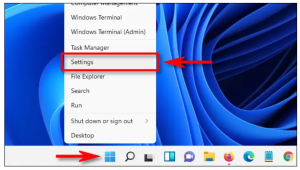
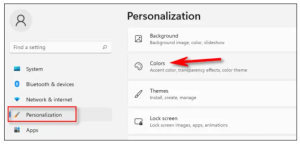
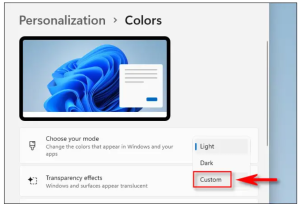
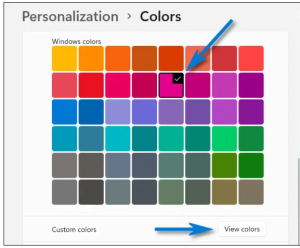

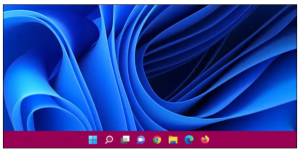
Leave A Comment?